
За статистикою, більше половини населення світу володіє двома мовами. Незалежно від того, вивчаєте ви нову мову чи вільно володієте кількома, корисно знати, як змінити клавіатуру. Окрім цифрового перемикання клавіатури, може допомогти використання фізичних посібників, таких як наклейки та кришки клавіатури.
Пов'язані: Як створити пару та використовувати мишу Bluetooth, трекпад і клавіатуру Magic з iPad
Перейти до:
- Як додати мову клавіатури на Mac
- Як перемикатися між мовами
- Використовуйте чохол для клавіатури
- Наклейки на клавіатуру ноутбука
- Окремий плагін або клавіатура Bluetooth
Apple пропонує широкий вибір клавіатур, які можна додати до вашого пристрою. Багато клавіатур для певної мови навіть пропонують різні варіанти. Наприклад, під англійською мовою ви можете використовувати сучасну клавіатуру QWERTY, клавіатуру Colemak, клавіатуру Dvorak або альтернативу для певної країни.
- Натисніть кнопку Кнопка Apple.

- Виберіть Системні налаштування.
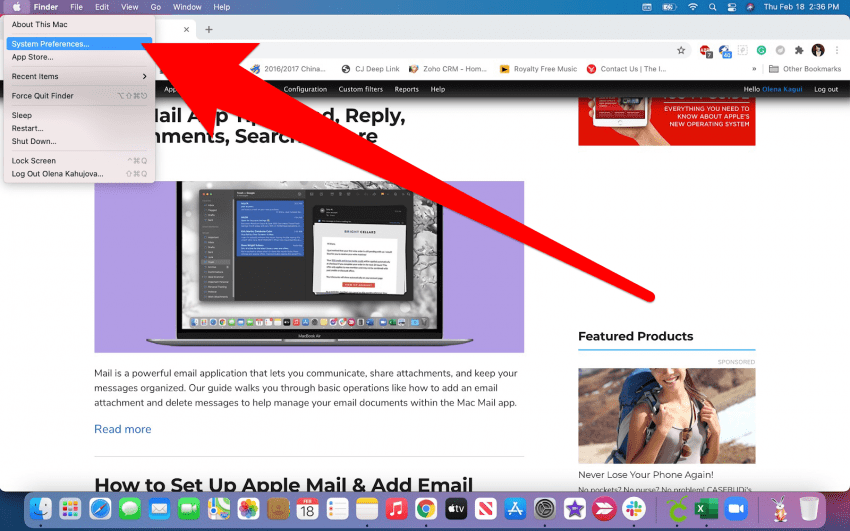
- Натисніть на Клавіатура.
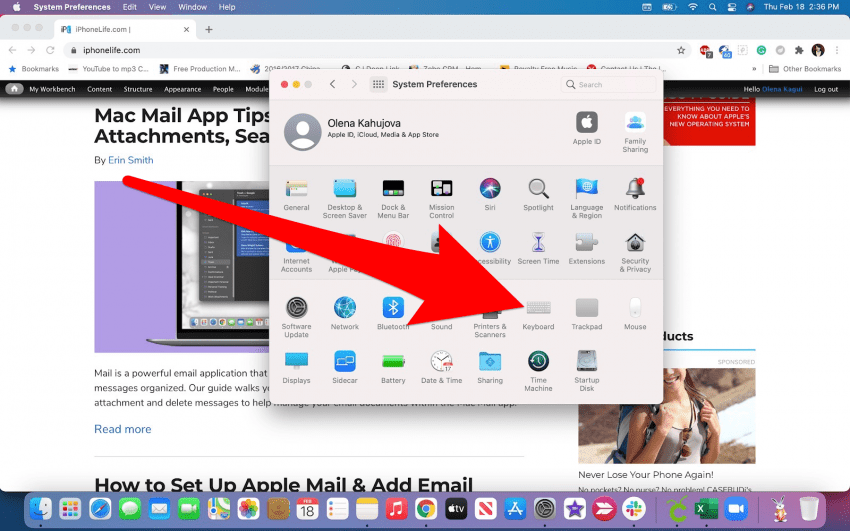
- Йти до Джерела введення.
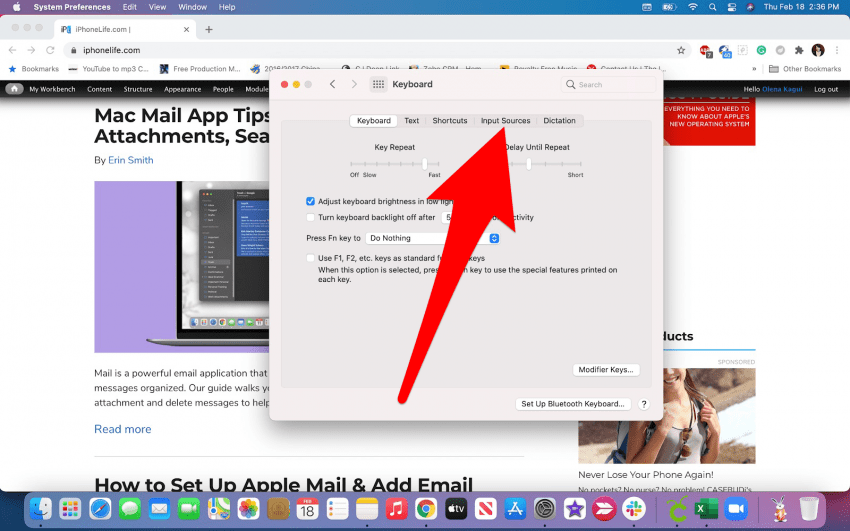
- Натисніть кнопку значок плюса.
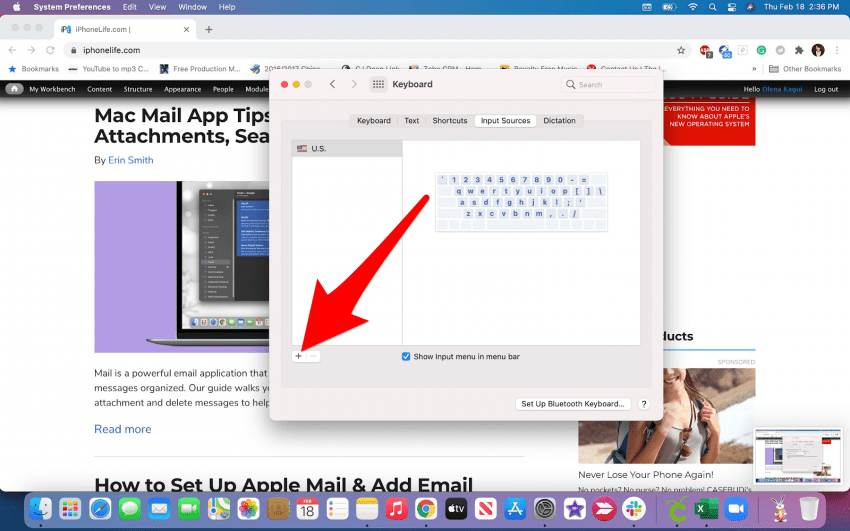
- Виберіть мову, яку хочете додати.
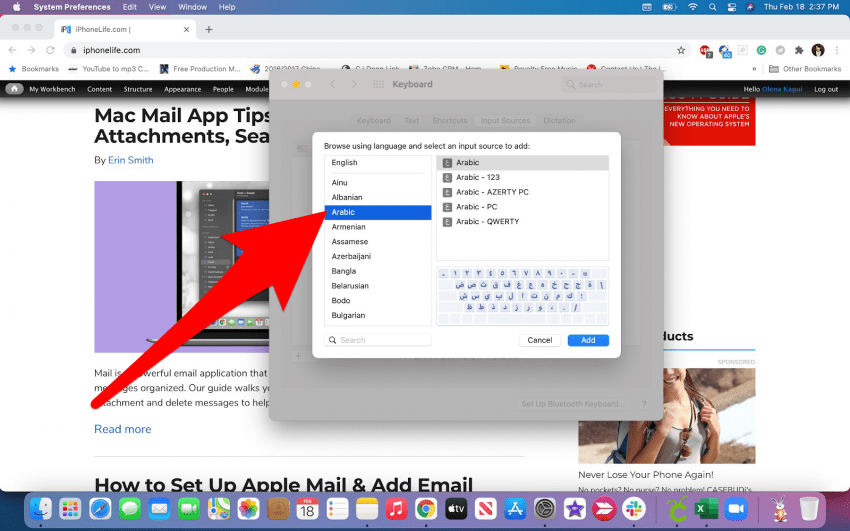
- Виберіть Додати.
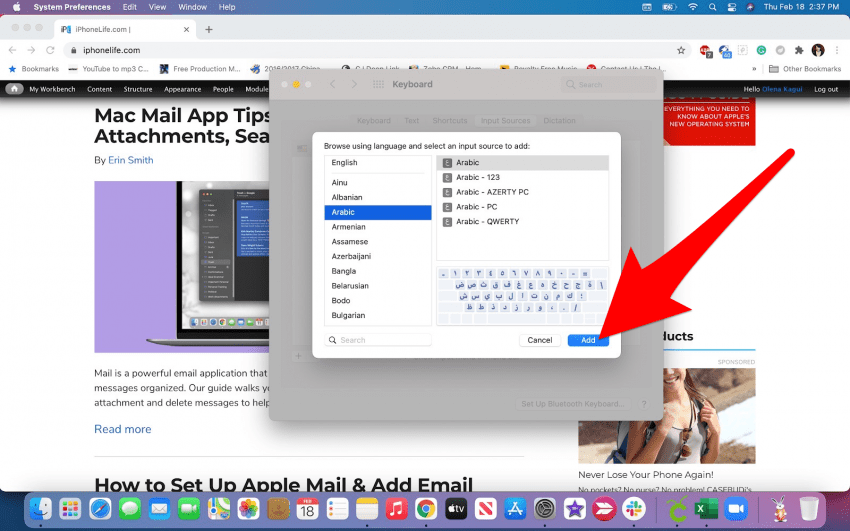
Ви можете додати кілька різних клавіатур до свого Mac. Наприклад, ви можете мати англійську, арабську та російську клавіатуру. Щоб дізнатися більше про клавіатури Mac, зареєструйтеся безкоштовно Інформаційний бюлетень «Порада дня».
Ми всі знаємо, наскільки неприємно мати справу з налаштуваннями клавіатури Apple. (Хто-небудь коли-небудь намагався вимкнути інтелектуальний текст?) Може бути неприємно заходити в налаштування клавіатури щоразу, коли ви хочете змінити мову. Якщо ви часто працюєте з документами різними мовами, ви можете вибрати автоматичне налаштування переключитися на джерело введення документа. Просто поставте прапорець на вкладці Джерела введення на клавіатурі налаштування.
Якщо ви перемикаєтесь між мовами частіше й у межах одного документа, замість цього можна використовувати комбінацію клавіш. Натисніть одночасно кнопки Control і Space, щоб вибрати мову, яку ви бажаєте використовувати.
Зміна мови клавіатури дозволяє вводити інший алфавіт. Однак ви все одно бачитимете свої звичайні букви QWERTY на своїй фізичній клавіатурі. Запам’ятати все і друкувати, не дивлячись, можливо і надзвичайно вражаюче. Або ви можете придбати чохол для клавіатури, щоб полегшити життя.
Силіконові чохли для клавіатури чудові, оскільки вони дуже тонкі. Їх можна нанести та видалити за лічені секунди. Окрім практичності, вони забезпечують чистоту вашої клавіатури. Якщо ви будете ходити по магазинах, ви можете знайти красиві дизайни або прості прозорі з використанням лише алфавіту.
Плюси:
- Недорого
- Легко наноситься та знімається
- Захищає вашу клавіатуру
- Може бути декоративною
мінуси:
- Може відняти гладкість Mac
- Не універсальні, вони залежать від конкретної моделі
- Можна використовувати лише дві мови одночасно
Прозорі наклейки з буквами або символами — ще одне чудове рішення. Ви навіть можете накладати наклейки шарами, якщо літери або символи не перекриваються, щоб побачити кілька алфавітів одночасно.
Плюси:
- Недорого
- Може складати кілька шарів алфавіту
- Він зберігає естетику класичної клавіатури
- Універсальний
мінуси:
- Важко наносити та видаляти
- Через деякий час він може відклеїтися
Нарешті, ви також можете отримати окрему клавіатуру в іншому алфавіті для підключення до вашого Mac. Ви можете використовувати клавіатуру Bluetooth або звичайну клавіатуру-плагін для своєї другої (або третьої) мови.
Плюси:
- Ви можете вибрати свій улюблений стиль клавіатури, наприклад, ергономічний
- Це не змінює назавжди вашу клавіатуру Mac
- Легко підключається та відключається
- Універсальний
мінуси:
- Дорого
- Не економить простір
- Неприємно перемикатися
- Незграбна естетика
- Не такий портативний
Знання того, як змінити мову клавіатури, корисно, якщо ви володієте кількома мовами. Цифрове додавання мови введення дозволить вам вводити інші алфавіти. Однак корисно мати фізичні посібники, такі як наклейки та кришки клавіатури. Це допоможе вам ефективно та впевнено працювати з різними мовами.